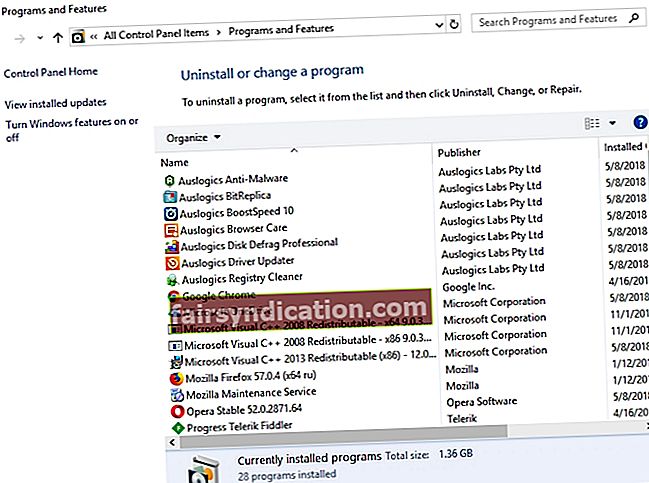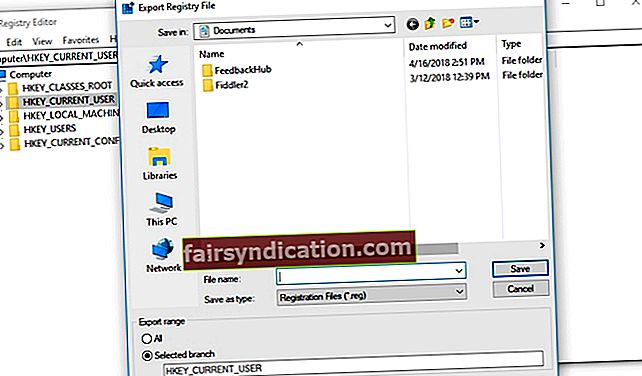‘اگر آپ کو جھکنے کا وقت مل گیا ہے تو ، آپ کو صاف کرنے کا وقت مل گیا ہے’
رے کروک
آپ کو اپنے کمپیوٹر کو صاف کیوں رکھنا چاہئے؟
ہمیں یقین ہے کہ کمپیوٹر ایک ایسا ماحول ہے جس کو صاف اور صاف رکھنا چاہئے۔ بصورت دیگر ، یہ نظرانداز ہونے سے الگ ہوسکتا ہے۔ درحقیقت ، ردی آپ کے کمپیوٹر کو سست ، غیر ذمہ دارانہ اور متعدد خطرات کا بھی خطرہ بناتی ہے۔ اس طرح ، اگر آپ کی مشین مشکوک طور پر سست معلوم ہوتی ہے اور عجیب و غریب حرکت کا مظاہرہ کرتی ہے تو ، امکان ہے کہ یہ بے ترتیبی سے بھری ہوئی ہے۔
آپ کا کمپیوٹر بے ترتیبی کیوں ہوتا ہے؟
لیکن یہ سارا کچرا کہاں سے آتا ہے؟ حیرت کی بات یہ ہے کہ یہ لگ سکتا ہے ، آپ کا سافٹ ویئر اسے تیار کرتا ہے۔ نقطہ یہ ہے کہ ، آپ نے حذف کیے ہوئے ناپسندیدہ پروگرام پتلی ہوا میں ختم نہیں ہوتے ہیں: ان کا بچا ہوا حصہ پیچھے رہتا ہے اور آپ کے آپریٹنگ سسٹم کو روک جاتا ہے ، جس سے آپ کے کمپیوٹر کو مکمل گندگی میں بدل جاتا ہے۔
بلاشبہ ، اس طرح کا نتیجہ ناپسندیدہ ہے ، کیونکہ آپ کا پی سی ردی کی ٹوکری نہیں ہے۔ اس طرح ، یہ جاننا ضروری ہے کہ آپ کے کمپیوٹر سے ایپس کے بچ جانے والے حصوں کو کیسے نکالیں۔ اچھی خبر یہ ہے کہ ، آپ صحیح جگہ پر پہنچے ہیں: ہم آپ کو اپنے آلے کو ڈیکلوٹر کرنے اور اس کی کارکردگی کو بڑھاوا دینے میں مدد کریں گے۔
پی ایس اگر آپ پورا مضمون نہیں پڑھنا چاہتے ہیں تو ، آپ صرف ایک مختصر ویڈیو دیکھ سکتے ہیں جس میں ایک فوری اصلاح موجود ہے۔
اپنے کمپیوٹر سے ایپس کے بچ جانے والے طریقہ کو دور کرنے کا طریقہ
شروع کرنے کے لئے ، بنیادی طور پر آپ کی مشین سے سافٹ ویئر کا ملبہ صاف کرنے کے دو طریقے ہیں۔ سب سے پہلے ، آپ اس عمل کو خود کار بنانے کے لئے خصوصی سافٹ ویئر استعمال کرسکتے ہیں۔ ایک اور طریقہ دستی طور پر صفائی کرنا ہے۔
ایک خاص آلے کو استعمال کریں
اس نقطہ نظر سے آپ کو کافی وقت اور محنت کی بچت ہوگی ، کیونکہ مکمل صفائی میں مہارت ، صحت سے متعلق ، اور بہت سارے وسائل کی ضرورت ہوتی ہے۔ اسی طرح ، ہم آپ کو تجویز کرتے ہیں کہ اس مقصد کے لئے تیسرا فریق کا قابل اعتماد ٹول تلاش کریں۔ مثال کے طور پر ، آپ Auslogics BoostSeded کا استعمال کرسکتے ہیں: یہ طاقتور افادیت آپ کے ونڈوز کو ردی ، رجسٹری کے مسائل ، تیز رفتار کم کرنے والے امور اور کمزوریوں کی جانچ کرے گی ، اور پھر یہ آپ کے OS کو زیادہ سے زیادہ کارکردگی کے ل twe موافقت دے گی۔

اپنے کمپیوٹر سے دستی طور پر سافٹ ویئر بچا ہوا صاف کریں
اگر آپ معاملات کو اپنے ہاتھ میں لینا چاہتے ہیں تو ، آپ خود اپنے نظام کو صاف کرنے کے لئے آزاد ہیں۔ سافٹ ویئر بچا ہوا حذف کرنے کے طریقہ کے بارے میں یہاں ہماری تفصیلی ہدایت نامہ موجود ہے۔
مرحلہ 1. کسی پروگرام کو ان انسٹال کرنے کے لئے کنٹرول پینل کا استعمال کریں
- اپنا اسٹارٹ مینو کھولیں اور کنٹرول پینل آپشن کو تلاش کریں۔
- کنٹرول پینل پر کلک کریں۔ پروگراموں پر جائیں۔
- پروگراموں اور خصوصیات پر کلک کریں۔
- سافٹ ویئر کا ٹکڑا تلاش کریں جس کی آپ انسٹال کرنا چاہتے ہیں۔
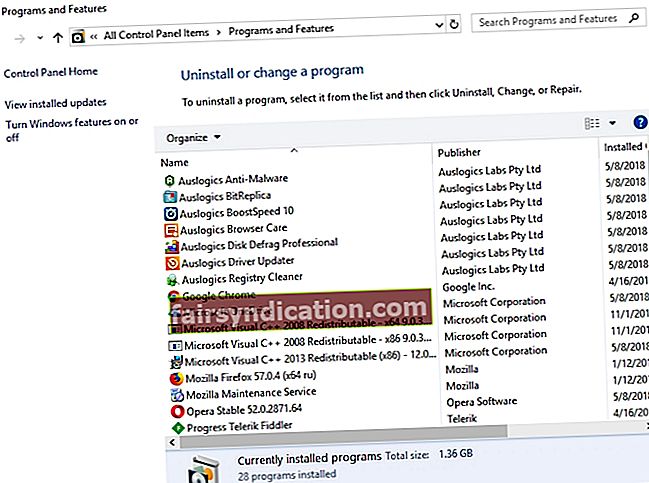
- انسٹال پر کلک کریں۔ ان انسٹالیشن کا عمل ختم ہونے کا انتظار کریں۔
- آگے بڑھنے اور کنٹرول پینل سے باہر نکلنے کے لئے کلیئرنس حاصل کریں۔
مرحلہ 2. پروگرام فائلوں اور ایپ ڈیٹا فولڈروں کو چیک کریں
- اپنے کی بورڈ پر ونڈوز لوگو کی + ایس شارٹ کٹ دبائیں۔
- سرچ باکس میں٪ پروگرامفائلز٪ ٹائپ کریں۔
- پروگرام فائلوں کا فولڈر کھل جائے گا۔
- دیکھیں کہ وہاں پر کوئی فولڈر موجود ہے جس میں ان انسٹال سافٹ ویئر کا نام ہے۔ ایسے فولڈرز کو حذف کریں۔
- تلاش میں٪ appdata٪ داخل کریں۔ آپ کو AppData فولڈر میں لے جایا جائے گا۔
- اس فہرست سے مرحلہ 4 دہرائیں۔
مرحلہ 3. اپنی ونڈوز رجسٹری کو صاف کریں
براہ کرم یہ بات ذہن میں رکھیں کہ اپنی رجسٹری میں ترمیم کرتے وقت آپ کو بہت محتاط رہنا چاہئے ، کیونکہ ایک غلط اقدام آپ کے سسٹم کو خراب کرنے کا سبب بن سکتا ہے۔ لہذا ، ہم آپ کو سختی سے مشورہ دیتے ہیں کہ قابل اعتماد رجسٹری نگہداشت کی افادیت استعمال کریں۔ مثال کے طور پر ، آلوگکس رجسٹری کلینر ایک مفت ٹول ہے جو آپ کے سسٹم کی رجسٹری سے تمام بچی ہوئی چابیاں اور اندراجات کو نکال دے گا تاکہ آپ نمایاں تیز رفتار کمپیوٹر سے لطف اندوز ہوسکیں۔

بہر حال ، اگر آپ اب بھی اندراجات کو خود ہی ترمیم کرنا چاہتے ہیں تو ، اپنے تمام اہم اعداد و شمار کا بیک اپ بنانا یقینی بنائیں۔ اپنی فائلوں کو بیرونی اسٹوریج ڈیوائس میں محفوظ کرنا یا انہیں دوسرے کمپیوٹر میں منتقل کرنا ڈیٹا کے مستقل نقصان سے بچنے کے آسان ترین طریقوں میں سے ایک ہے۔
آپ کو اپنی رجسٹری کا بھی بیک اپ بنانا چاہئے - چیزیں ہمیشہ منصوبہ بندی کے مطابق نہیں ہوتی ہیں ، آپ جانتے ہیں۔ یہاں آپ رجسٹری کا بیک اپ انجام دے سکتے ہیں۔
- ونڈوز لوگو اور ایس کیز بیک وقت دبائیں۔
- تلاش میں 'regedit.exe' (قیمت کے بغیر) ٹائپ کریں۔ پھر انٹر دبائیں۔
- ایک بار جب آپ رجسٹری ایڈیٹر میں ہوجائیں تو ، جو آپ کا بیک اپ لینا چاہتے ہیں اسے منتخب کریں۔
- فائل پر کلک کریں۔ پھر برآمد کو منتخب کریں۔
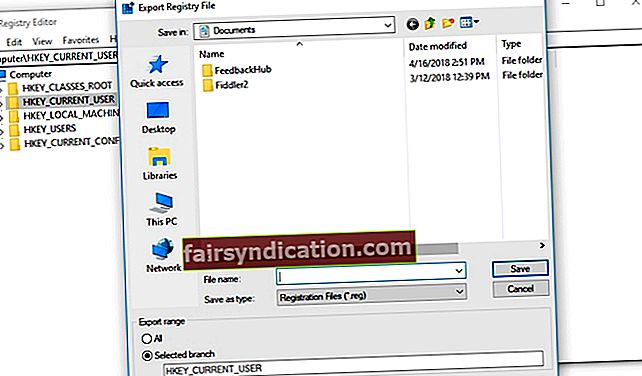
- آپ کو اپنی بیک اپ فائل کو ایک نام دینا چاہئے۔
- وہ مقام منتخب کریں جہاں آپ فائل کو محفوظ کرنا چاہتے ہیں۔
اپنی رجسٹری کو بحال کرنے کے لئے ، درج ذیل کام کریں:
- اپنے رجسٹری ایڈیٹر پر جائیں اور فائل پر کلک کریں۔
- درآمد کا اختیار منتخب کریں۔ اپنی بیک اپ فائل کو تلاش اور بحال کریں۔
اب وقت آگیا ہے کہ اپنی ونڈوز رجسٹری سے بغیر رکھے ہوئے چابیاں ختم کردیں۔
- اپنا رجسٹری ایڈیٹر کھولیں۔
- مندرجہ ذیل چابیاں تلاش کریں:
- HKEY_CURRENT_USER \ سافٹ ویئر
- HKEY_LOCAL_MACHINE OF سافٹ ویئر
- HKEY_USERS DE. ڈیفالٹ \ سافٹ ویئر
- اگر آپ کے کمپیوٹر میں ونڈوز کا 64 بٹ ورژن چلتا ہے تو ، آپ کو HKEY_LOCAL_MACHINE OF سافٹ ویئر \ واو 6432 نوڈ کی بھی چیک کرنے کی ضرورت ہوگی۔
- مذکورہ چابیاں دریافت کریں اور دیکھیں کہ اگر آپ کو ان انسٹال کردہ پروگرام کے نام کے ساتھ کوئی چابیاں مل سکتی ہیں تو۔ ایسی چابیاں حذف کریں۔
جب رجسٹری ایڈیٹر میں کسی چابی کو حذف کرنے کی کوشش کرتے ہو تو ، آپ کو مندرجہ ذیل پیغام مل سکتا ہے: "کلید کو حذف نہیں کیا جاسکتا: کلید کو حذف کرنے میں خرابی"۔ پریشان نہ ہوں ، کیوں کہ آپ آسانی سے اس مسئلے سے نمٹ سکتے ہیں۔ آپ کو جو کام کرنے کی ضرورت ہے وہ یہ ہے کہ زیربحث کلید کی ملکیت حاصل کریں ، اور ہم آپ کو دکھائیں گے کہ ایسا کرنے کا طریقہ:
- آپ کلیدوں کو حذف کرنے اور اجازتوں کو منتخب کرنے میں ناکام رہے اس پر دائیں کلک کریں۔
- پھر ایڈوانسڈ آپشن منتخب کریں۔
- اگر آپ ونڈوز 7 صارف ہیں:
- مالک ٹیب پر جائیں۔
- سیکشن تلاش کریں اور اس میں اپنا صارف نام منتخب کریں۔
- اس کے علاوہ ، ’ذیلی کنٹینرز اور اشیاء پر مالک کو تبدیل کریں‘ کو بھی چیک کریں۔
- اپنی تبدیلیوں کو محفوظ کرنے کے لئے لاگو اور ٹھیک ہے پر کلک کریں۔
- ونڈوز 10 چلانے والے:
- مالک کے حصے پر جائیں اور تبدیلی پر کلک کریں۔
- ایک بار منتخب صارف یا گروپ ونڈو میں ، علاقے کو منتخب کرنے کے لئے ’آبجیکٹ کا نام درج کریں‘ پر جائیں اور اپنا صارف نام داخل کریں۔
- ناموں کو چیک کرنے کے بٹن پر کلک کرنا یقینی بنائیں۔ پھر ٹھیک ہے پر کلک کریں۔
- اجازت کے لئے ڈسپلے ونڈو کھل جائے گی۔ ایک بار سیکیورٹی ٹیب میں ، گروپ یا صارف کے ناموں کے خانے میں جائیں اور فہرست سے اپنا صارف نام منتخب کریں۔
- اجازت نامہ کے لئے سیکشن پر جائیں سیکشن۔ مکمل کنٹرول کے لئے اجازت دیں چیک کریں۔
- تبدیلیوں کو محفوظ کرنے کے لئے لاگو اور ٹھیک ہے پر کلک کریں۔
اب آپ اس رجسٹری کی کلید کو حذف کرسکتے ہیں جس کی آپ نے ملکیت لی ہے۔
مرحلہ 4. اپنے کمپیوٹر پر چھوڑی ہوئی عارضی فائلوں کو ہٹائیں
ایسا کرنے کے ل you ، آپ کو ٹیمپ فولڈرز کو خالی کرنا چاہئے:
- ونڈوز لوگو کی + ایس شارٹ کٹ دبانے سے سرچ باکس کھولیں۔
- تلاش میں ‘٪ temp٪’ (قیمت کے بغیر) ٹائپ کریں۔ انٹر دبائیں. فولڈر کو خالی کریں۔
- پھر سرچ بار میں ‘ٹمپ’ (کوئی قیمت نہیں) ٹائپ کریں۔ انٹر دبائیں۔ اس فولڈر کو بھی خالی کریں۔
- یہی تھا. آپ کے سسٹم میں حذف شدہ سافٹ ویئر کے کوئی نشان باقی نہیں ہیں۔
کیا ہمارے اشارے مفید ثابت ہوئے ہیں؟
ہم آپ کے تاثرات کے منتظر ہیں!